Rimuovere il virus GandCrab 5.2 (Bonus: tutti i Passaggi per la Decriptazione) - Aggiornato a Mar 2021
Virus GandCrab 5.2 Guida Rimozione
Che cosa è Il ransomware GandCrab 5.2?
GandCrab 5.2 è un ransomware che ha avuto una forte diffusione dopo che Bitdefender è riuscito a sconfiggere la sua versione precedente
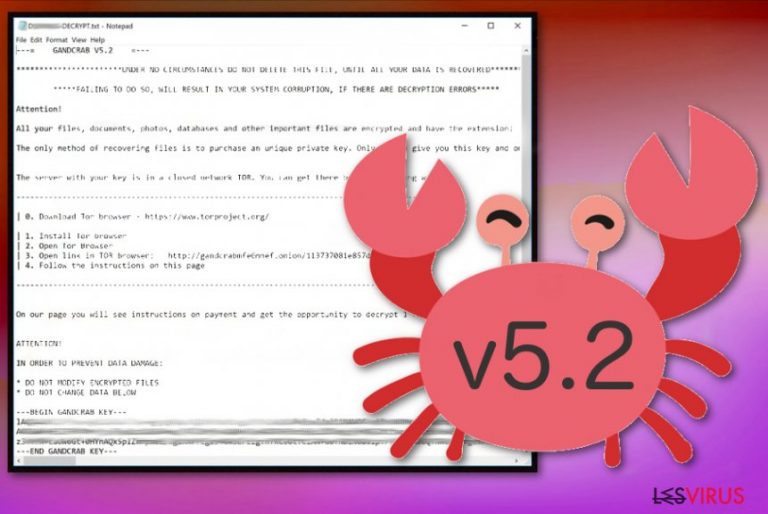 GandCrab 5.2 è un cryptovirus creato dopo che gli esperti di sicurezza riuscirono a decriptare tutte le sue varianti precedenti. tra cui anche la più importante GandCrab 5.1. Questo virus è stato una delle minacce più pericolose su internet, in grado di infettare gli utenti utilizzando email di phishing, exploit kit, aggiornamenti fake e altri metodi di distribuzione. GandCrab 5.2 utilizza un algoritmo di cifratura per bloccare i file e poi chiedere un riscatto in cambio del loro sblocco. I dati personali vengono segnati con l'estensione file .[random] e viene rilasciata una nota con il testo del riscatto [random]-DECRYPT.txt presente in tutte le cartelle infette. Questa versione del virus ha subito alcune piccole modifiche, una richiesta di riscatto più bassa ($550 in Dash o BTC) e istruzioni di pagamento fornite tramite il browser Tor. A pochi giorni dalla sua scoperta, gli esperti di malware hanno già analizzato decine di casi tra le vittime. Nonostante la presenza di GandCrab 5.2 che risulta al momento indecriptabile, i ricercatori hanno notate che la versione 5.1 viene ancora diffusa con l'aiuto di Fallout EK.
GandCrab 5.2 è un cryptovirus creato dopo che gli esperti di sicurezza riuscirono a decriptare tutte le sue varianti precedenti. tra cui anche la più importante GandCrab 5.1. Questo virus è stato una delle minacce più pericolose su internet, in grado di infettare gli utenti utilizzando email di phishing, exploit kit, aggiornamenti fake e altri metodi di distribuzione. GandCrab 5.2 utilizza un algoritmo di cifratura per bloccare i file e poi chiedere un riscatto in cambio del loro sblocco. I dati personali vengono segnati con l'estensione file .[random] e viene rilasciata una nota con il testo del riscatto [random]-DECRYPT.txt presente in tutte le cartelle infette. Questa versione del virus ha subito alcune piccole modifiche, una richiesta di riscatto più bassa ($550 in Dash o BTC) e istruzioni di pagamento fornite tramite il browser Tor. A pochi giorni dalla sua scoperta, gli esperti di malware hanno già analizzato decine di casi tra le vittime. Nonostante la presenza di GandCrab 5.2 che risulta al momento indecriptabile, i ricercatori hanno notate che la versione 5.1 viene ancora diffusa con l'aiuto di Fallout EK.
| Nome | GandCrab 5.2 |
|---|---|
| Tipologia | Cryptovirus |
| Famiglia | GandCrab |
| Estensione | 5-10 caratteri random |
| Riscatto | $550 in Dash o BTC (potrebbe variare) |
| Nota di riscatto | [random]-DECRYPT.txt |
| Distribuzione | Allegati email spam, exploit kits, attacchi di forza bruta, etc. |
| Decriptazione | Il Decryption tool sviluppato per la versione precedente non funziona con il ransomware GandCrab 5.2 |
| Eliminazione | Vi consigliamo di rimuovere il ransomware GandCrab 5.2 utilizzando un software anti-malware per poi ripulire i danni del virus con FortectIntego |
Se avete scoperto di recente il virus GandCrab 5.2 sul sistema, dovreste concentrarvi immediatamente sulla sua rimozione perchè non è possibile decriptare questa sua versione più recente.
Gli sviluppatori di GandCrab 5.2 hanno cercato di rilasciare questa versione il più velocemente possibile per cui hanno mantenuto molte funzione della versione precedente:
- l'estensione file piazzata alla fine dei dati criptati è formata da 5-10 caratteri random;
- il messaggio del riscatto viene rilasciato dopo la fine del processo di criptazione e appare sul Desktop;
- il testo spiega come pagare e viene nominato in base alle estensioni dei file;
- Il testo del riscatto [random]-DECRYPT.txt incoraggia le vittime a pagare il prima possibile fornendo un link al browser Tor, non ci sono email.
[random]-DECRYPT.txt è il pattern della nota di riscatto che viene rilasciata dal ransomware GandCrab 5.2 dopo che tutti i file sono stati bloccati e che contiene questo testo:
—= GANDCRAB V5.2 =—
NON DOVETE IN NESSUN CASO ELIMINARE QUESTO FILE, FINO A QUANDO TUTTI I VOSTRI DATI NON SARANNO RECUPERATI, FARLO PORTERà ALLA CORRUZIONE DEL SISTEMA CON ERRORI NEL PROCESSO DI DECRIPTAZIONE
Attenzione!
Tutti i vostri file documenti, foto, database e altri importanti file sono stati criptati con l'aggiunta di una nuova estensione:
L'unico metodo per recuperare i file è comprare la chiave unica privata. Solo noi possiamo darvi questa chiave e solo noi possiamo recuperare i vostri file.
Il server con la chiave di trova su di un network TOR chiuso. Potete ottenere questa chiave seguendo quanto scritto:
—————————————————————————————–
| 0. Scaricate Tor browser – https://www.torproject.org/
| 1. Installate Tor Browser
| 2. Aprite Tor Browser
| 3. Aprite il link in TOR browser http://gandcrabmfe6mnef.onion/ b6314679c4ba3647/
| 4. Seguite le istruzioni su questa pagina—————————————————————————————–
Sulla nostra pagina potrete vedere le istruzioni sul pagamento e su come poter decriptare un file gratuitamente.
ATTENZIONE!
PER EVITARE QUALSIASI DANNO AI DATI:
* NON MODIFICATE I FILE CRIPTATI
* NON CAMBIATE I DATI PRESENTI QUI SOTTO—BEGIN GANDCRAB KEY—
–
—END GANDCRAB KEY——BEGIN PC DATA—
–
—END PC DATA—
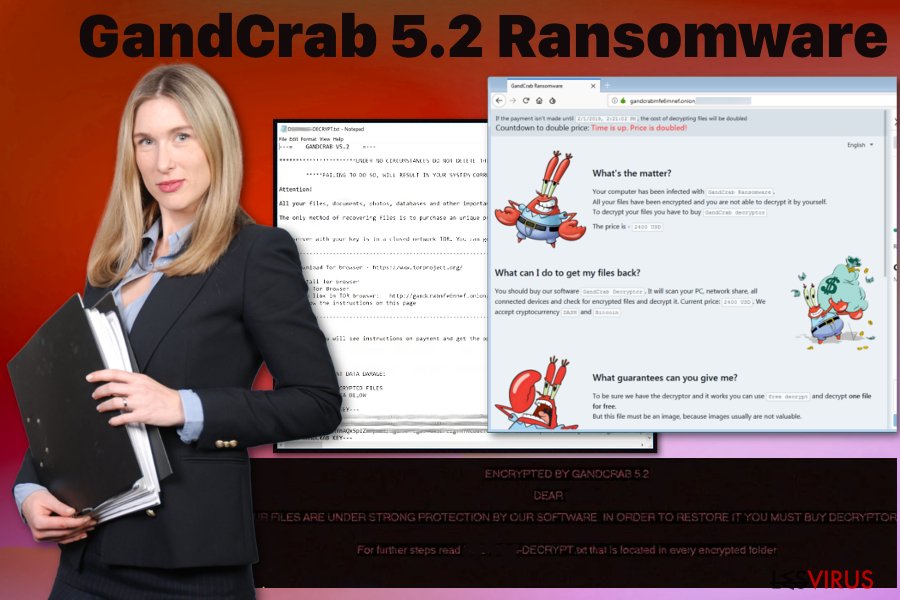
Gli sviluppatori di GandCrab V5.2 sono famosi per aver sviluppato la famiglia di cryptovirus GandCrab. Questa nuova versione è stata scoperta da Tamas Boczan – un ricercatore malware che ha riportato la scoperta su Twitter con 10 campioni del malware e la sua analisi.
Gli esperti raccomandano di utilizzare un apposito tool per la rimozione automatica di GandCrab 5.2, consigliamo di usare FortectIntego, sebbene possono essere usati anche altri tool come SpyHunter 5Combo Cleaner. Questa variante del malware gira con diversi nomi, tra cui TR/AD.GandCrab.tvnwv, Win32:Malware-gen, RDN/Generic.grp, Trojan:Win32/Dynamer!rfn, Ransom.GandCrab, etc.
Stando al testo del riscatto, dovreste andare sul browser TOR e raggiungere il sito per il pagamento. Una volta fatto, vedrete una finestra del browser con le istruzioni e il riscatto richiesto. Come i membri precedenti di questa famiglia, il ransomware, GandCrab 5.2 richiede di pagare un riscatto con le criptovalute DASH o Bitcoin. Tuttavia, la quantità richiesta potrebbe variare in base al numero dei file criptati, in base alle origini della vittima e altri fattori. La somma richiesta potrebbe arrivare a $2,400, sebbene alcuni utenti affermino che questa versione gli abbia chiesto $550.
Sebbene gli sviluppatori di GandCrab 5.2 promettano come prova la possibilità di decriptare un file gratuitamente e garantiscano la decriptazione completa di tutti i dati, si tratta pur sempre di cyber criminali e non ci si può fidare completamente. L'unico obbiettivo di chi sviluppa virus è il vostro denaro.
Invece di pagare il riscatto o di provare a contattare questi cyber criminali, cosa che sconsigliamo di fare conoscendo la loro reputazione, dovreste rimuovere GandCrab 5.2. La vostra preoccupazione per i dati criptati è comprensibile, ma dovreste concentrarvi sull'eliminazione del malware per poi provare a ripristinare i dati con file di backup o con un software per il recupero dati.
Gli allegati di email spam nascondono file infetti che eseguono il payload dei ransomware
Mentre navigate su internet, se avete installato un affidabile software anti-malware, verrete avvisati della presenza di siti di phising o della presenza di malware. Tuttavia, quando questi sono presenti nelle email di spam, dovrete controllare manualmente la sicurezza della email. Potete scansionare il file allegato prima di aprire il documento sul computer e assicurarvi che non sia malevolo.
Sfortunatamente, se non lo fate, potreste facilmente venire infettati da allegati PDF o Word quando li scaricate e aprite file sul vostro device senza aver controllato. Queste email spesso, per ingannare gli utenti, includono nomi di servizi e aziende famose. Quando lo script malevolo viene attivato viene rilasciato direttamente il ransomware o qualsiasi altro programma malevolo sul sistema senza poterlo bloccare.
Ripulite il sistema da GandCrab 5.2 senza aspettare o rischierete di avere altri problemi sul sistema
Dovete procedere alla rimozione di GandCrab 5.2 non appena notate l'attività di qualche virus o qualsiasi altro comportamento sospetto. Potete farlo facilmente utilizzando un programma professionale anti-malware. Un tool automatico può compiere una scansione completa del sistema e indicare immediatamente i possibili programmi malevoli.
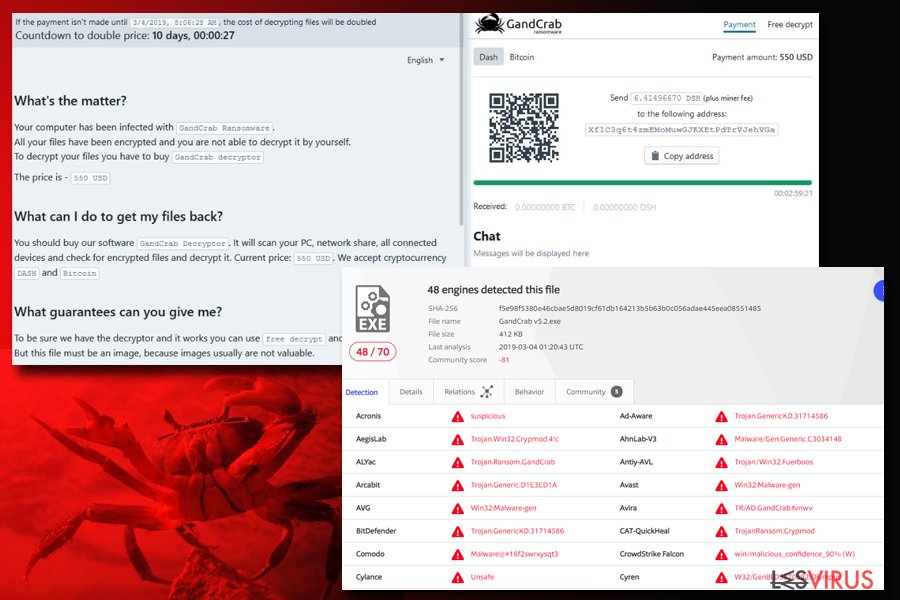
Dopo la scansione del sistema, vi consigliamo di seguire uno di questi metodi FortectIntego, SpyHunter 5Combo Cleaner o Malwarebytes per rimuovere GandCrab 5.2 e pulire il PC. Dovreste seguire questi step e terminare il virus. Ripetete la scansione con un altro programma simile per effettuare un doppio controllo prima di inserire device esterni con backup o prima di installare un software per il recupero dati.
Il ransomware GandCrab 5.2 è la versione più recente appartenente alla famiglia dei virus GandCrab, e non esistono tool di decriptazione ufficiali per questa particolare variante. Tuttavia, se siete stati infettati dalle sue versioni precedenti vi consigliamo di controllare i nostri vecchi articoli sulla loro rimozione.
Manuale GandCrab 5.2 virus Guida Rimozione
Ransomware: rimozione manuale del ransomware in Modalità Provvisoria
Rimuovete il ransomware GandCrab 5.2 utilizzando un affidabile tool antivirus e provate a riavviare il device in Modalità Provvisoria con Rete prima di farlo. Questo permetterà al programma anti-malware di funzionare correttamente
Attenzione! →
La guida per la rimozione manuale potrebbe rivelarsi particolarmente complessa per gli utenti meno esperti. Per la corretta esecuzione della procedura, saranno necessarie dunque delle competenze informatiche di livello avanzato (in caso di rimozione o danneggiamento dei file di sistema essenziali, il funzionamento dell'intero sistema operativo di Windows potrebbe essere stato compromesso) per cui potrebbero essere necessarie diverse ore per portare a termine la rimozione. Agli utenti meno esperti, consigliamo quindi di servirsi della modalità automatica precedentemente illustrata.
Fase 1. Accedere alla Modalità Provvisoria con Rete
La rimozione manuale del malware avrà maggiori possibilità di successo se eseguita in Modalità Provvisoria.
Windows 7 / Vista / XP
- Fare clic su Start > Arresta > Riavvia il sistema > Confermare.
- All'accensione del computer, pigiare il tasto F8 (nel caso in cui l'operazione non funzionasse, provare F2, F12, Del, ecc. Dipende dal modello della scheda madre) diverse volte fino all'apertura della finestra Opzioni di Avvio Avanzate.
- Selezionare Modalità Provvisoria con Rete dall'elenco.

Windows 10 / Windows 8
- Fare clic con il tasto destro del mouse sull'icona Start e selezionare Impostazioni.

- Scorrere in basso e selezionare Aggiornamento e Sicurezza.

- Dall'elenco a sinistra selezionare Ripristino.
- Dunque, scorrere in basso e individuare la voce Avvio Avanzato.
- Fare clic su Riavvia Ora.

- Selezionare risoluzione dei Problemi.

- Selezionare Opzioni Avanzate.

- Selezionare Impostazioni di Avvio.

- Selezionare Riavvio.
- Dunque, selezionare il numero 5 dalla tastiera oppure fare clic sull'opzione 5) Abilita la modalità provvisoria con rete.

Fase 2. Disabilitare i processi sospetti
La funzione Gestione Attività di Windows è uno strumento utilissimo concepito per evidenziare tutti i processi in esecuzione in background. Nel caso in cui vi fosse un processo malware in esecuzione, sarà necessario disabilitarlo:
- Selezionare i tasti Ctrl + Shift + Esc sulla tastiera per aprire la funzione Gestione Attività di Windows.
- Fare clic su Più Dettagli.

- Scorre in basso fino alla sezione Processi in Background, dunque individuare gli elementi sospetti.
- Fare clic con il tasto destro del mouse e selezionare Apri percorso File.

- Tornare al processo, fare clic con il tasto destro del mouse e selezionare Termina attività.

- Eliminare il contenuto delle cartelle malevole.
Fase 3. Verifica l'esecuzione dei programmi all'avvio
- Selezionare i tasti Ctrl + Shift + Esc sulla tastiera per aprire la funzione Gestione Attività di Windows.
- Selezionare la scheda Avvio.
- Fare clic con il tasto destro del mouse e selezionare Disabilita.

Fase 4. Eliminare i file virus
I file collegati al Malware potrebbero trovarsi in varie sezioni del computer. A seguire, troverai una guida pratica che ti aiuti a individuarli:
- Inserire Pulizia Disco nella barra di ricerca di Windows e selezionare Invio.

- Selezionare il disco che desideri pulire (C: l'unità principale è quella che di default ha maggiori possibilità di contenere file malevoli).
- Scorrere in basso lungo l'elenco dei File da eliminare come mostrato in basso:
Temporary Internet Files
Downloads
Recycle Bin
Temporary files - Selezionare Pulizia file di sistema.

- Potresti trovare altri file malevoli nascosti nelle seguenti cartelle (inserire le seguenti voci nella barra di ricerca di Windows e selezionare Invio):
%AppData%
%LocalAppData%
%ProgramData%
%WinDir%
Una volta terminato il processo, riavviare Windows in modalità normale.
Rimuovere GandCrab 5.2 usando System Restore
Provate con la funzione Ripristino del Sistema in quanto questo metodo permette di riportare il device ad uno stato precedente all'infezione virus
-
Passo 1: Riavviate il vostro computer a Safe Mode with Command Prompt
Windows 7 / Vista / XP- Cliccare Start → Shutdown → Restart → OK.
- Quando il vostro computer è attivo, premete F8 molte volte fino a che non vedete Advanced Boot Options window.
-
Selezionate Command Prompt dalla lista

Windows 10 / Windows 8- Premete il pulsante Power nella schermata di login Windows. Ora premete e tenete premuto Shift, che trovate sulla testiera e cliccate Restart..
- Ora selezionate Troubleshoot → Advanced options → Startup Settings e in fine premete Restart.
-
Una volta che il vostro computer è acceso, selezionate Enable Safe Mode with Command Prompt nella Startup Settings window.

-
Passo 2: Ripristinate i file del sistema e i settaggi
-
Una volta che Command Prompt window appare, entrate cd restore e cliccate Enter.

-
Ora scrivete rstrui.exe e cliccate ancora Enter.

-
Quando si apre una nuova finestra di window, cliccate Next e selezionate un punto di ripristino precedente all'infiltrazione di GandCrab 5.2. Dopo averlo fatto, cliccate Next.


-
Ora cliccate Yes per iniziare il ripristino del sistema.

-
Una volta che Command Prompt window appare, entrate cd restore e cliccate Enter.
Bonus: Recuperare i vostri dati
La guida che vi presentiamo serve per aiutarvi a rimuovere GandCrab 5.2 dal vostro computer. Per recuperare i vostri dati criptati, raccomandiamo di usare questa guida dettagliata senzavirus.it preparate da degli esperti di sicurezza.Se i vostri file sono stati criptati da GandCrab 5.2, potete utilizzare vari metodi per ripristinarli:
Data Recovery Pro è una variante di un software per il recupero dati in grado di rimpiazzare i file di backup
Utilizzate Data Recovery Pro se avete bisogno di un'alternativa ai dati di backup, o i vostri file potrebbero venire eliminati o criptati
- Download Data Recovery Pro;
- Seguite i passi per il setup di Data Recovery e installate il programma sul vostro computer;
- Avviatelo e scansionate il vostro computer per trovare i file criptati dal ransomware GandCrab 5.2
- Ripristinateli
La funzione Windows previous Versions può essere utile per recuperare i dati dopo un attacco di GandCrab 5.2
Se avete abilitato la funzione Ripristino di Sistema, potrete usare la funzione Windows Previous Versions
- Trovate i file criptati di cui avete bisogno e ripristinateli facendo click con il tasto destro su di essi
- Selezionate “Properties” e andate sul tab “Previous versions”;
- Qui, controllate ciascuna delle copie del file disponibili in “Folder versions”. Dovreste selezionare la versione che volete recuperare e cliccare “Restore”.
ShadowExplorer è un metodo per il recupero dati
Se il ransomware non ha colpito le Shadow Volume Copies, potete recupera i dati utilizzando ShadowExplorer
- Download Shadow Explorer (http://shadowexplorer.com/);
- Seguite il Setup Veloce di Shadow Explorer e installate l'applicazione sul vostro computer
- Avviate il programma e andate al menu nell'angolo sinistro per selezionare il disco che contiene i vostri file criptati. Controllate le cartelle presenti;
- Fate click con il tasto destro nella cartella che volete recuperare e selezionate “Export”. Potete selezionare un posto qualsiasi in cui mettere i file recuperati.
Un decriptatore per GandCrab 5.2 non è ancora stato realizzato
In fine, dovreste pensare sempre riguardo ad una protezione dai crypto-ransomwares. Per proteggere il vostro computer da GandCrab 5.2 e altri ransomwares, usate un affidabile anti-spyware, come per esempio FortectIntego, SpyHunter 5Combo Cleaner o Malwarebytes
Raccomandato per Te
Non lasciare che il Governo ti spii
Il Governo si è trovato spesso coinvolto in questioni relative il tracciamento dei dati degli utenti e lo spionaggio dei cittadini, per questo motivo sarà necessario che prenda in considerazione questo dato e ti informi sulle pratiche losche adoperati per la raccolta delle informazioni. Aggira il tracciamento indesiderato o lo spionaggio da parte del governo rendendoti totalmente anonimo su internet.
Potrai selezionare diverse località quando ti connetterai online e potrai accedere a qualsiasi materiale desiderato senza particolari restrizioni sul contenuto. Potrai facilmente goderti la connessione a internet senza correre il rischio di essere hackerato mediante l'impiego di un Private Internet Access VPN.
Verifica le informazioni alle quali il Governo o altri enti indesiderati potrebbero accedere e naviga online senza essere spiato. Anche se non sei coinvolto in alcuna attività illegale o ti fidi dei servizi, piattaforme di cui ti servi, sta' in guardia per la tua propria sicurezza e prendi precauzioni mediante l'Impiego di un servizio VPN.
Effettua il backup dei file da utilizzare in un secondo momento, in caso di attacco malware
Le problematiche legate ai software, generate da malware o da perdita diretta di dati crittografati, potrebbero condurre a errori del dispositivo o danni permanenti. Con gli idonei aggiornamenti backup, potrai recuperare senza problemi i tuoi dati, in caso d'inconvenienti di questo genere, e tornare subito a lavoro.
È fondamentale creare aggiornamenti di backup dopo ciascuna modifica al dispositivo, di modo che possa tornare al momento in cui stavi lavorando, nel caso in cui un malware abbia generato modifiche o problematiche al dispositivo causando danni ai dati o alle prestazioni.
Disporre della versione precedente di ciascun documento o progetto ti permetterà di evitare frustrazione o interruzioni. Ciò si rivelerà utile quando il malware spunterà dal nulla. Utilizza Data Recovery Pro per ripristinare il sistema.







